Chưa có sản phẩm trong giỏ hàng.
FAQs Máy Tính
Cách khắc phục sự cố Refresh Loop trong Microsoft Store trên Windows 10 – Sửa lỗi máy tính
Web Trường Thịnh Group có bài: Cách khắc phục sự cố Refresh Loop trong Microsoft Store trên Windows 10 – Sửa lỗi máy tính Microsoft Store không hẳn là ứng dụng ổn định nhất trên Windows 10. Ứng dụng này không hay gặp sự cố nhưng việc tải xuống thường bị lỗi, các ứng dụng không thể cài đặt hoặc cập nhật. Đôi khi, Microsoft Store sẽ không thoát ra ngoài màn hình chính. Có một số giải pháp cơ bản cho những vấn đề thường gặp này là gỡ cài đặt và cài đặt lại ứng dụng. Một vấn đề khá mới mà dường như chưa được ghi nhận là Refresh Loop (vòng lặp làm mới) của Microsoft Store.
Hotline: 1900 63.63.43
☎ 0287300 7898 – 0938 169 138 (Zalo) 0984.966.552 (Zalo)
Microsoft Store không hẳn là phần mềm ổn định nhất trên Windows 10. Ứng dụng này không hay gặp sự cố nhưng việc tải xuống thường bị lỗi, các ứng dụng chẳng thể cài đặt hoặc cập nhật. Đôi khi, Microsoft Store sẽ không thoát ra ngoài màn hình chính. Có một số biện pháp cơ bản cho những vấn đề thường gặp đây là gỡ cài đặt và cài đặt lại ứng dụng. Một vấn đề khá mới mà dường như chưa được ghi nhận là Refresh Loop (vòng lặp làm mới) của Microsoft Store.
Sự cố này xảy ra khi bạn cố tải xuống ứng dụng. Microsoft Store sẽ load nhanh chóng, bạn cũng đều có thể tìm kiếm ứng dụng, nhưng khi nhấp vào nút Get, trang ứng dụng sẽ làm mới. Quá trình tải xuống không bao giờ bắt đầu. Mỗi khi bạn nhấp vào nút Get, trang sẽ lại Refresh.

Lỗi này sẽ diễn ra lặp đi tái diễn khiến bạn không thể nào tải được ứng dụng. Dưới đây là một vài cách khắc phục.
Reset lại Microsoft Store
Đảm bảo ứng dụng Microsoft Store không mở. Mở hộp Run bằng phím tắt Win+R. Nhập thông tin sau và nhấn enter.
WSReset.exe
Cửa sổ nhắc lệnh sẽ mở ra, một lát sau cửa sổ sẽ tự đóng lại và mở phần mềm Microsoft Store. Cần ít nhất 10 phút để kết thúc các bước này.

Tham khảo thêm Hướng dẫn reset lại ứng dụng Windows Store trên Windows 10
Gỡ và cài đặt lại phần mềm
Mở phần mềm Settings và chuyển đến Apps group of settings . Chọn Microsoft Store từ bản kê phần mềm và nhấp vào Advanced Options .
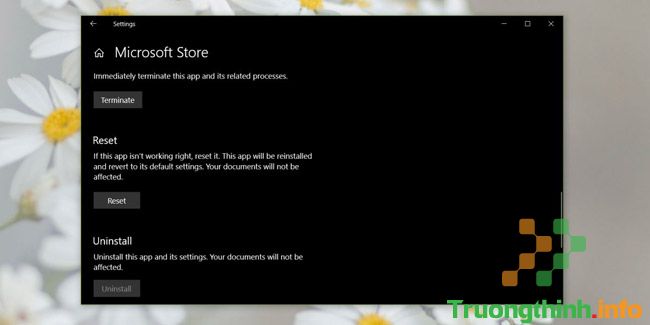
Trên màn hình sau, cuộn xuống và nhấp vào nút Reset . Thao tác này sẽ gỡ và cài đặt lại ứng dụng trên hệ thống. Hãy dành một chút thời gian để xong xuôi việc này.
Đăng xuất khỏi Microsoft Store
Nhấp vào hình thu nhỏ profile của bạn phía trên cùng bên phải. Chọn tùy chọn Sign Out . Ngay sau đó, tải xuống ứng dụng và ứng dụng sẽ đòi hỏi bạn đăng nhập và nhập mã PIN và sau đó là mật khẩu để xác minh đó thực sự là bạn. Bước này sẽ khắc phục lỗi Refresh Loop và bạn có thể tải xuống phần mềm sau đó.
Vấn đề này còn cũng có thể liên quan đến Bản cập nhật Windows 10 April Update. Microsoft Store vẫn hoạt động bình thường vài ngày trước đó và sau đó việc này xuất hiện. Có thể sự cố này sẽ xuất hiển thị trên bất kỳ phiên bản Windows 10 nào khác hoặc thậm chí trên Windows 8/8.1. Một trong những cách trên cũng có thể có thể khắc phục được sự cố này.
Xem thêm:
Xem thêm: sửa laptop tại nhà uy tín hcm vs khôi phục dữ liệu tận nơi hcm vs
- Windows Store sẽ được đổi tên thành Microsoft Store trong Windows 10
- Làm thế nào để truy cập thư mục WindowsApps trên Windows 10 và Windows 8?
- Các bước restore lại Windows Store trên Windows 10 sau khi đã gỡ bỏ
- Cách cho phép hoặc chặn truy cập vào Microsoft Store trong Windows 10
- Bạn nên tải phần mềm desktop hay phần mềm Microsoft Store?
Refresh Loop, sửa lỗi Refresh Loop, lỗi vòng lặp làm mới, Microsoft Store, Windows 10, Microsoft Store Windows 10, lỗi thường gặp trên Microsoft Store, store microsoft bị lỗi
Nội dung Cách khắc phục sự cố Refresh Loop trong Microsoft Store trên Windows 10 – Sửa lỗi máy tính được tổng hợp sưu tầm biên tập bởi: Trường Thịnh Group. Mọi ý kiến vui lòng gửi Liên Hệ cho truongthinh.info để điều chỉnh. truongthinh.info tks.
